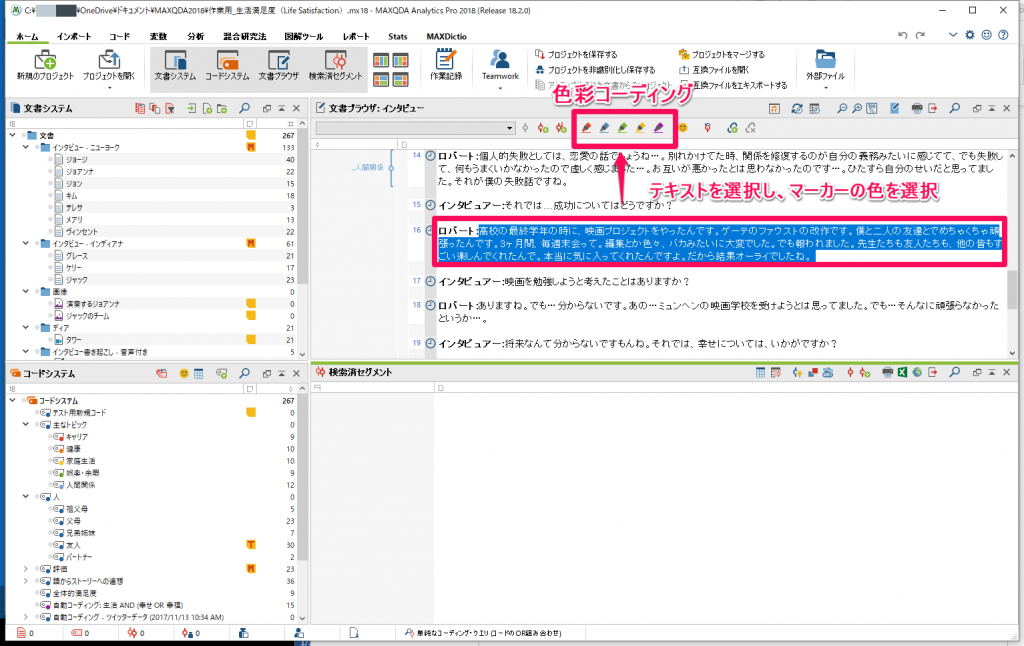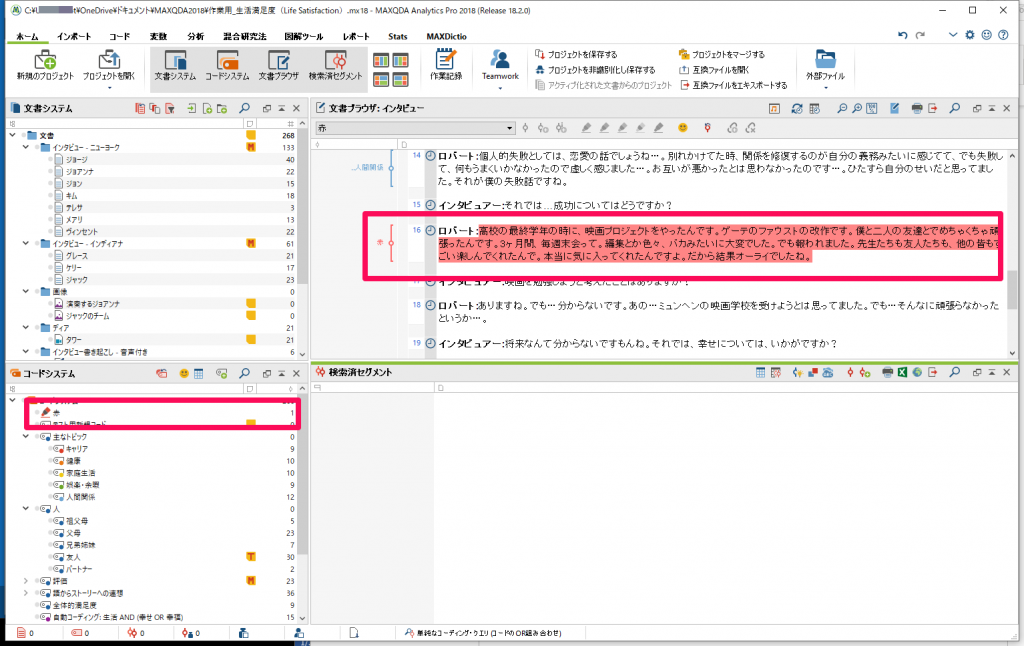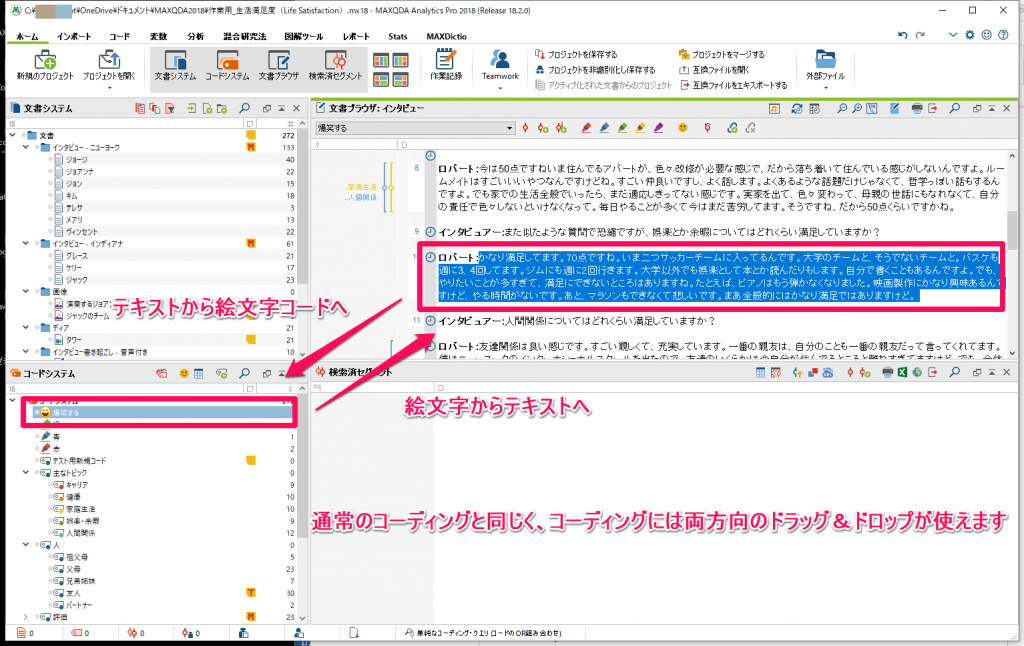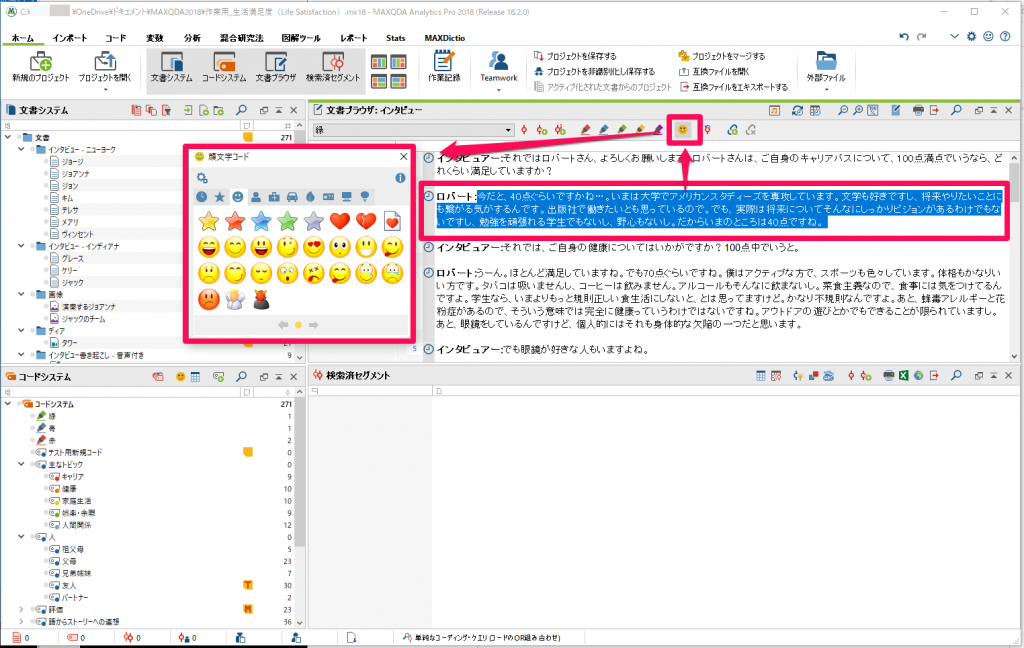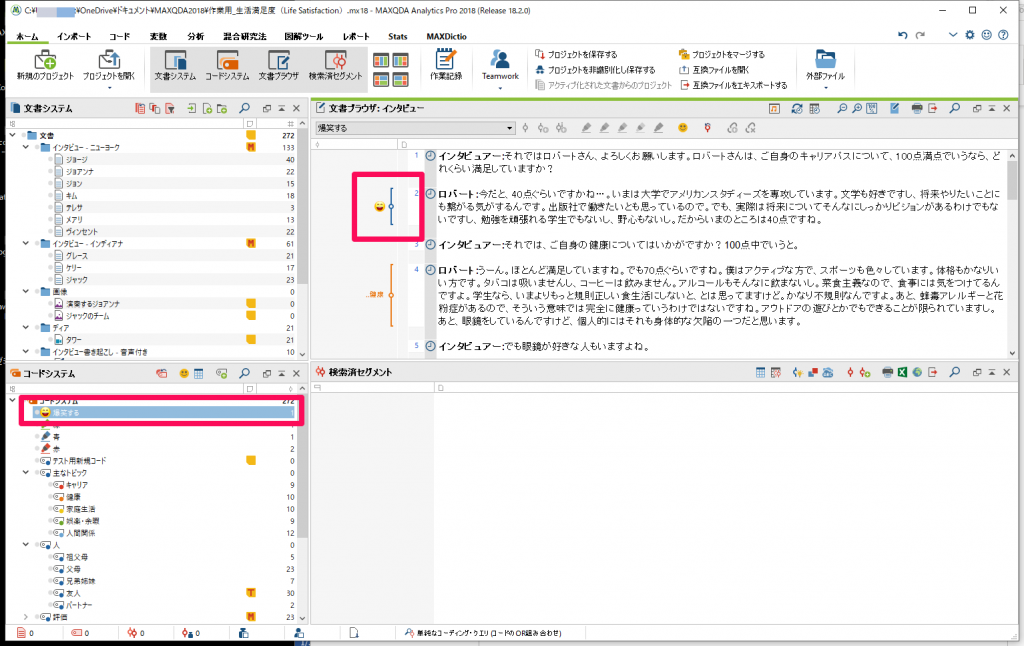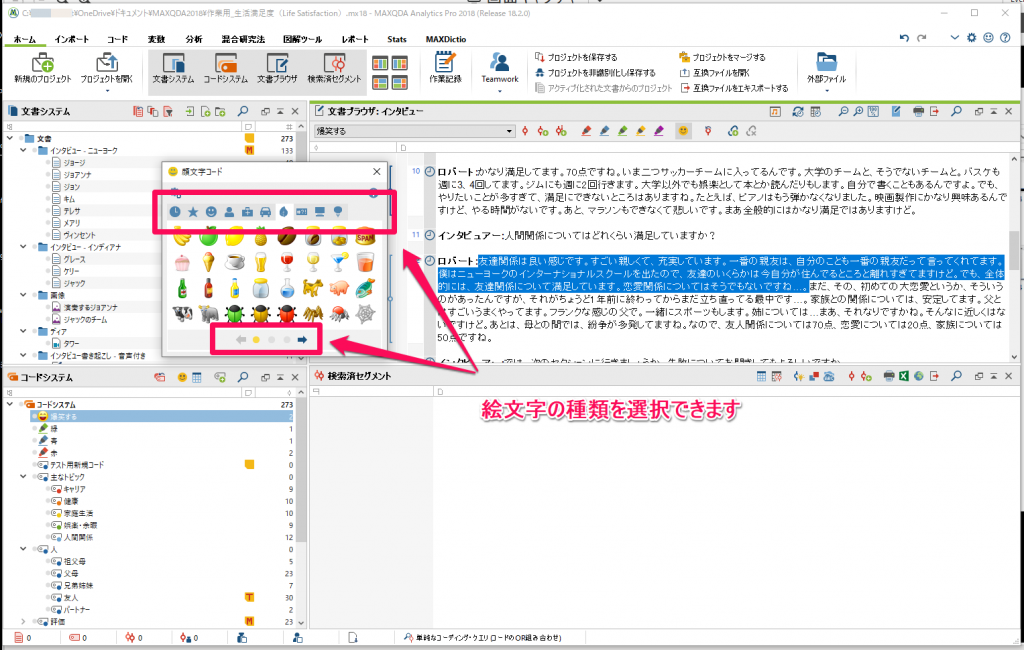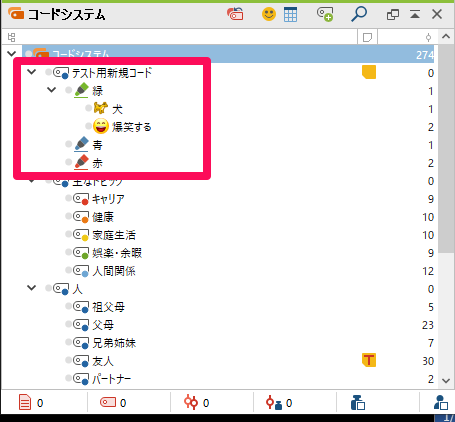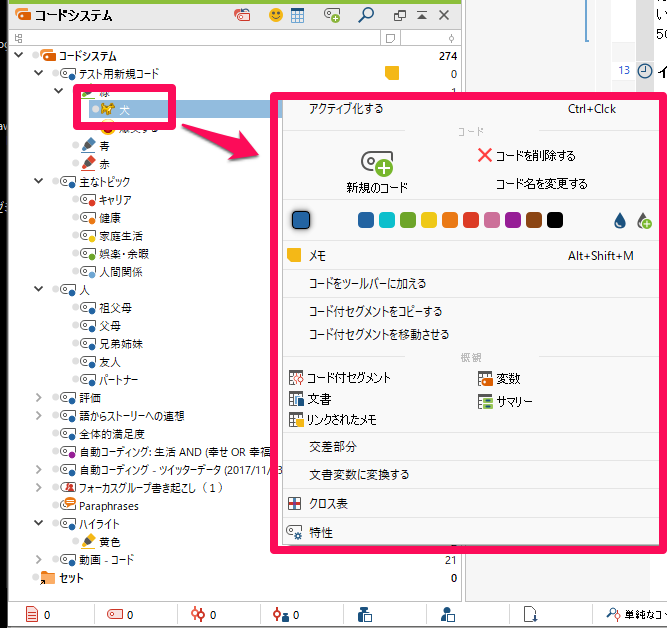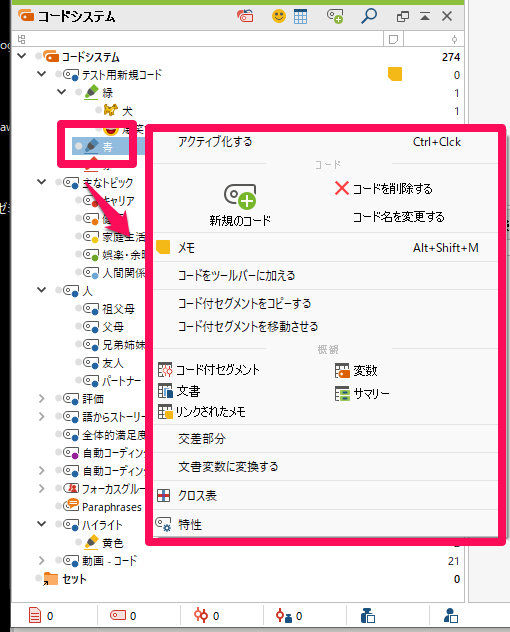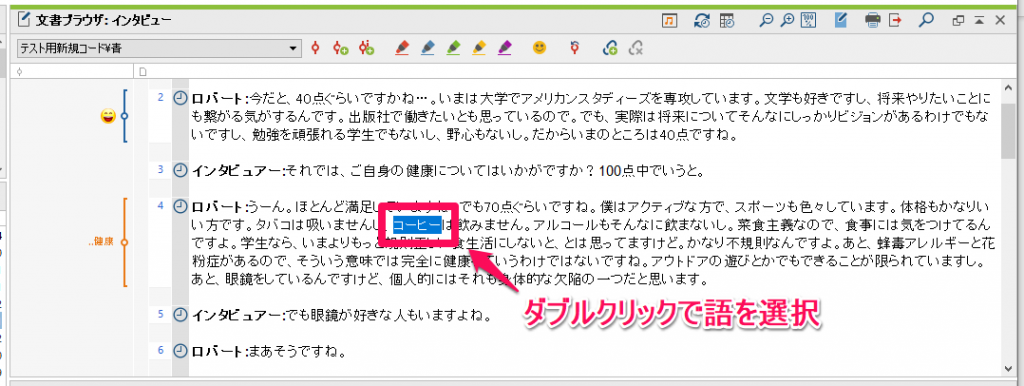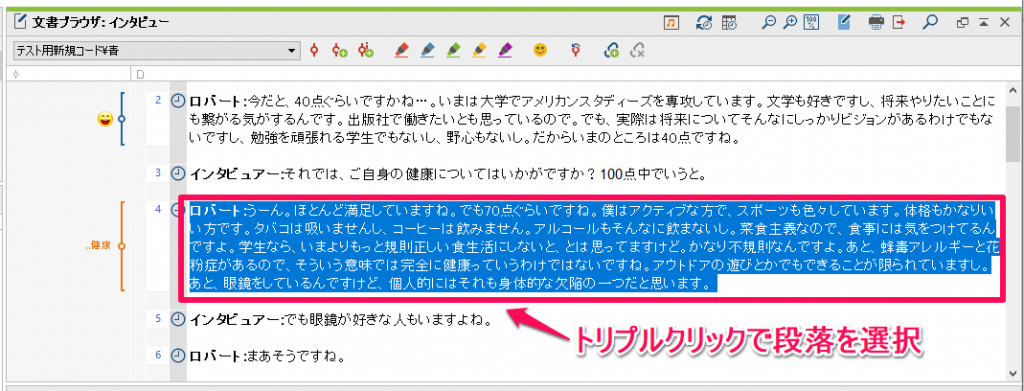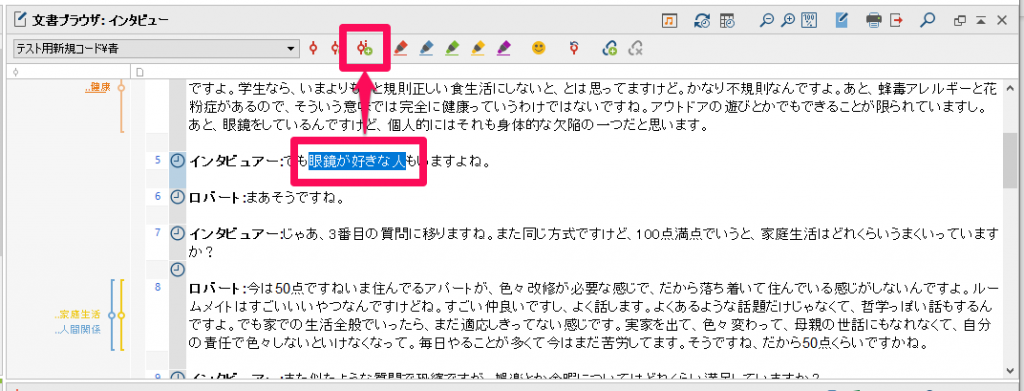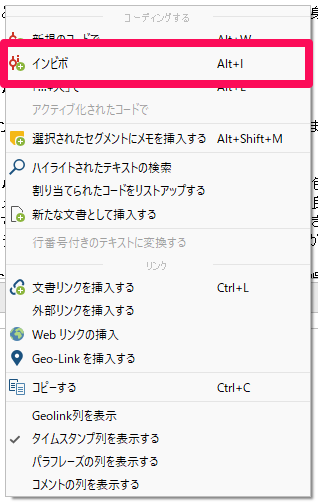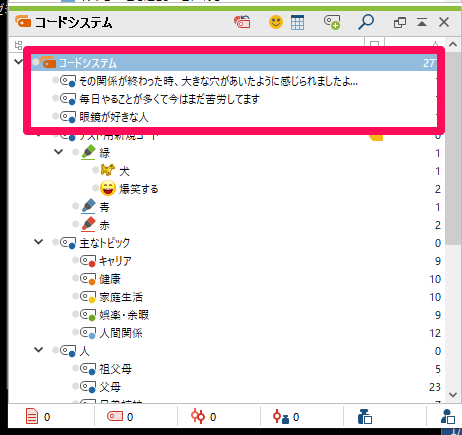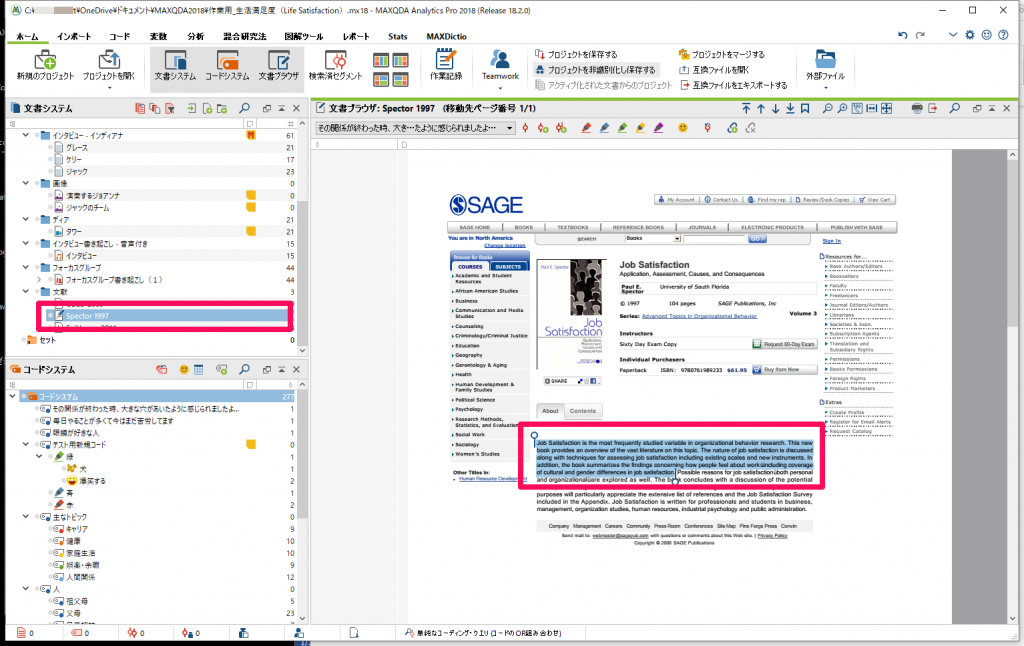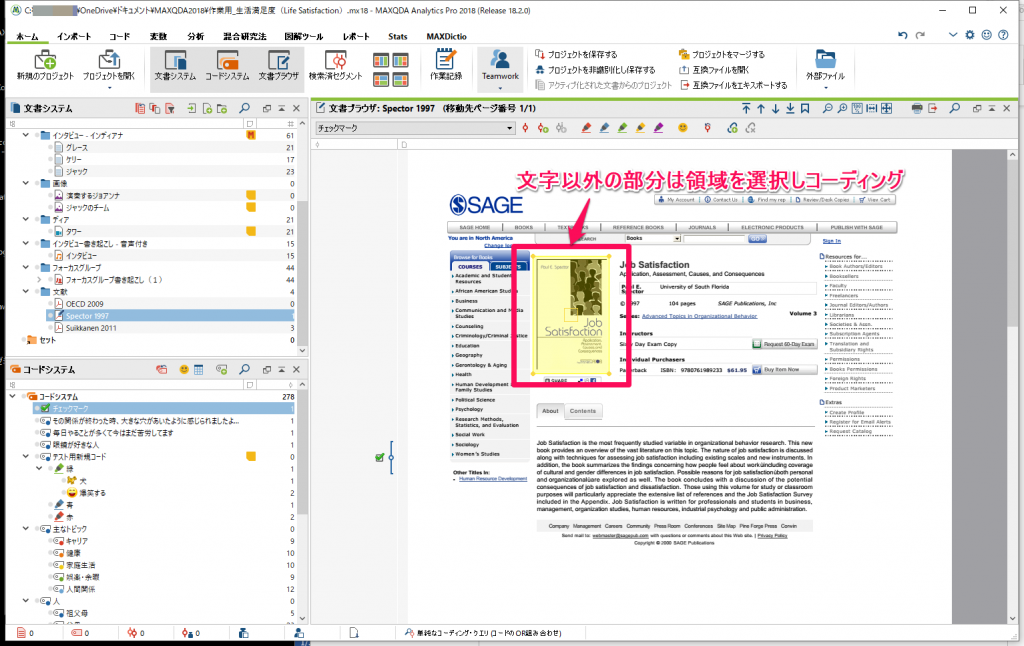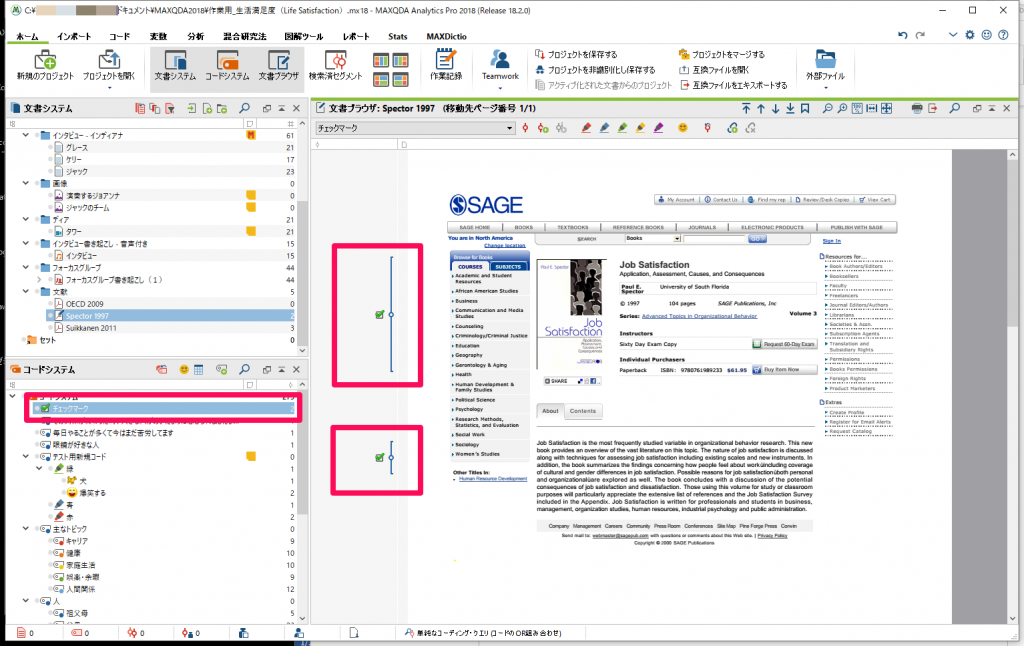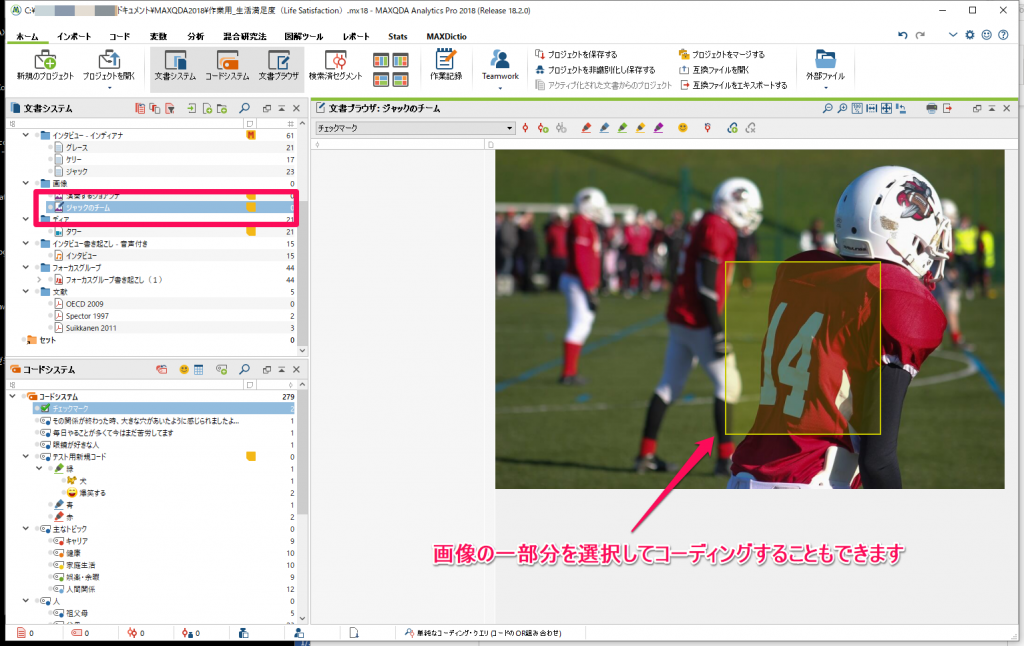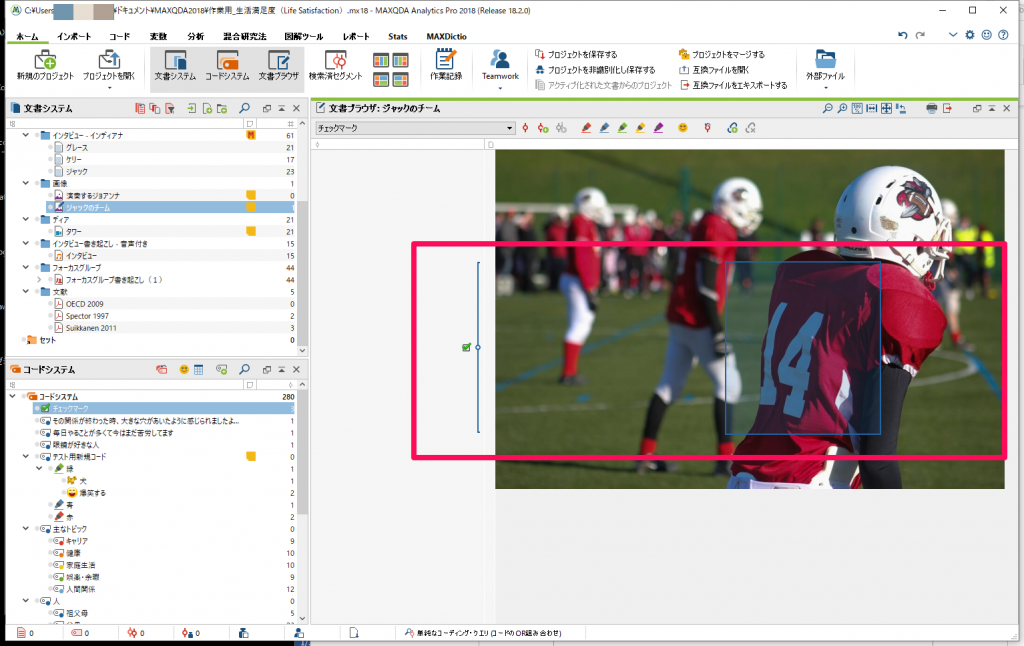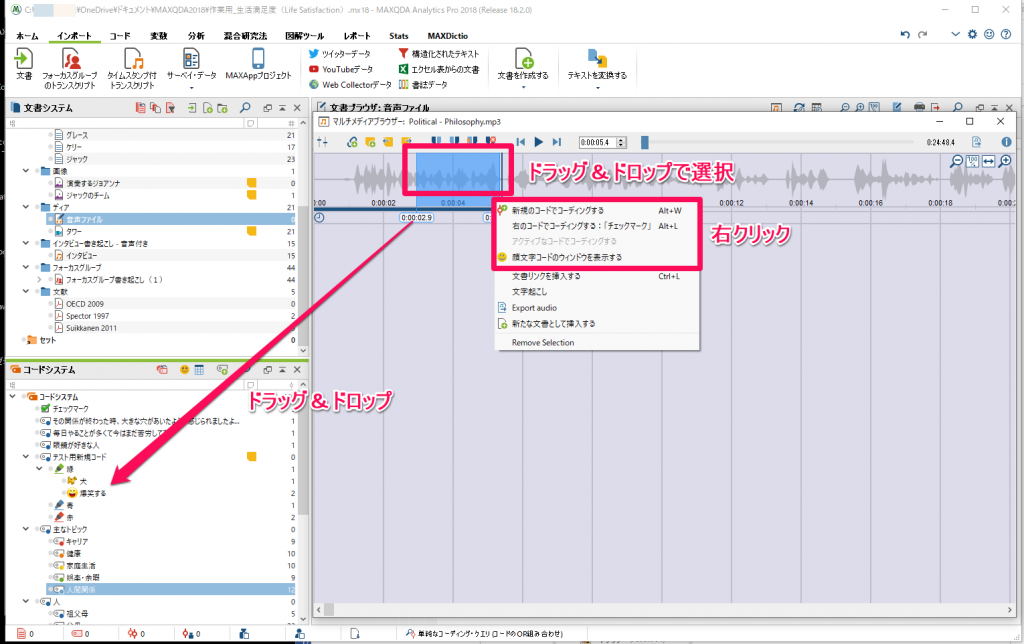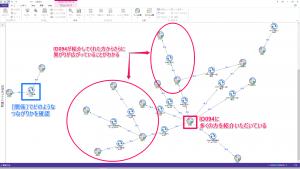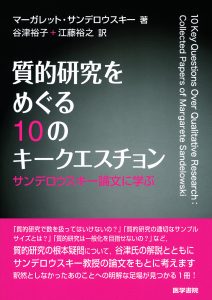MAXQDAコーディング操作まとめ その2
MAXQDAのコーディング操作紹介の2回目。1回目の基本操作を元に、MAXQDAの特徴的なコーディング方法などをご紹介します。
- コード名をつけずにコーディング
- 色彩コーディング
- 絵文字コード
- In Vivoコード
- テキスト以外のデータをコーディング(PDF、画像、音声/動画)
1.コード名をつけずにコーディング
研究者が選択するアプローチによっては、最初はコード名をつけずに文章を切り分け分類したい場合もあると思います。MAXQDAはコード名をつけずに色や絵文字にコーディングすることができます。
色彩コーディング
[文書ブラウザ]のツールバーにあるマーカーを使います。
コーディングしたいテキストを選択し、マーカーの色を選んでクリック。
コードシステムに「赤」が追加され、選択したテキストがコーディングされました。
通常のコーディングと同じく、選択したテキストを「赤」コードへ、または逆に「赤」をテキストにドラッグ&ドロップすることでコーディングできます。
コーディングされていることを示すハイライトやバーも色彩コーディングと同じ色で表示されるので、視覚的にも確認しやすくなります。
絵文字コード
ハイライトと同じように絵文字にコードすることもできます。テキストを選択し、[文書ウィンドウ]ツールバーの[絵文字コード]をクリック。
[絵文字コード]が開きますので、コードしたい絵文字を選択します。
絵文字にコードされました。
通常のコーディングと同じく、選択したテキストを絵文字コードへ、または逆に絵文字をテキストにドラッグ&ドロップすることでコーディングできます。
顔文字以外の絵文字も選択できます。
テキストを選択、[絵文字コード]を開きます。上部のタブと下部の矢印を使って絵文字を種類ごとに表示し選択できます。
色彩コードも絵文字コードも通常のコードと同様に階層化することもできます。
コーディングの取り消し操作は通常のコーディングと同様です。
また、右クリックでコード名の変更などの操作ができることも通常のコードと同じです。
色彩コーディングの場合、コードの色は変更できません。
Hint
テキストを選択する際に便利な機能です。
- ダブルクリック → カーソル位置を含む単語を選択
- トリプルクリック → カーソル位置を含む段落を選択
便利ですが、残念ながら日本語の場合は単語を正確に選択できないことが多々あります。漢字は一文字ずつ、漢字と漢字の間のひらがなは一語に認識するようです。語と語の間にスペースのない言語ならではの難しさですね。
段落は改行で認識しているようですので、問題なく使えそうです。
2. In Vivoコード
In Vivo コードは、選択した言葉や文章と同じ名前でノードが作成され、同時にコーディングができる機能です。ノードの名前を考えるために思考を中断させることなく、大量の文献を読みながら必要な箇所をとりあえず記録しておきたい時など、効率よくコーディングを進められます。
コーディングしたいテキストを選択して[文書ウィンドウ]ツールバーの[In Vivoコーディングする]をクリック。
または右クリックから[インビボ]を選択します。
ショートカットキー[Alt]+[I]でもIn Vivoコードできます。
文章を選択してもそのままコード名となります。
3. テキスト以外のコーディング
文献など、PDFで保存されている資料も多いと思います。
文字として選択できる部分はテキストデータと同じようにコーディングできます。
画像の部分や文字として認識できない箇所は、ドラッグで領域を選択することでコーディング可能です。
画像部分もテキストと同じようにコーディングできています。
Hint
PDFのテキストを選択する時と画像を選択する時で、選択モードを切り替える必要はありません。選択しようとする箇所に応じてMAXQDAが判断してくれます。
画像
PDFのテキスト以外の部分と同じようにコーディングできます。
コーディングしたい部分をドラッグで選択しコーディングします。
音声/動画
音声や動画を[マルチメディアブラウザー]で開きます。
ドラッグ&ドロップで音声/動画の一部分を選択してコーディングします。
新規コードや直近に使用したコードは右クリックから、既存コードの場合はドラッグ&ドロップでコーディングします。
2回にわたり、コーディングの基本操作を紹介してきました。
まずはテキストファイルをコーディングすることから使い始めてみてはいかがでしょうか。